அரிதான போகிமொனைப் பிடிக்க iTools gpx கோப்பைப் பயன்படுத்தலாமா?
ஏப். 28, 2022 • இதில் தாக்கல் செய்யப்பட்டது: மெய்நிகர் இருப்பிட தீர்வுகள் • நிரூபிக்கப்பட்ட தீர்வுகள்
போகிமொன் தொடர்ந்து மொபைல் கேமிங் பயன்பாடாக உள்ளது. iTool gpx விளையாட்டை நிறைவு செய்கிறது. இந்த கருவி மந்தமான புத்திசாலித்தனமானது, அதிக தொந்தரவு இல்லாமல் போகிமொனைப் பிடிக்க உங்களை அனுமதிக்கிறது. iTools என்பது iTunesக்கான மாற்றாகும், அதை நீங்கள் இப்போது உங்கள் iDevice மற்றும் கணினியை நிர்வகிக்க பயன்படுத்தலாம். நீங்கள் போகிமொனைப் பிடிக்க முயற்சிக்கும் போது அதன் எளிமை அதை பூங்காவாக ஆக்குகிறது. இது உங்கள் கணினியின் பேட்டரி ஆயுளைச் சேமிப்பதோடு சிக்கலான பின்னணி செயல்பாடுகளிலிருந்தும் உங்களைக் காப்பாற்றும்.
உங்கள் ஃபோனைப் பயன்படுத்த வேண்டிய அவசியம் இல்லாமல் போக்ஸ்டாப் வரும்போது அது உங்களுக்குத் தெரிவிக்கும். மேலும், புளூடூத் தொழில்நுட்பம் மூலம் சாதனத்தை உங்கள் மொபைலுடன் இணைத்து, உங்கள் விளையாட்டை ரசிக்கும்போது நகர்த்தவும். சாதனம் அதிரும் அல்லது கண் சிமிட்டும், இது போகிமொனைப் பிடிக்க நீங்கள் தயாராக வேண்டும் என்பதற்கான அறிகுறியாகும். எனவே ஆம், அரிதான போகிமொனைப் பிடிக்க iTool gpx கோப்பைப் பயன்படுத்தலாம்.
பகுதி 1: gpx கோப்பு என்ன செய்ய முடியும்?
gpx கோப்பு முக்கியமாக மென்பொருள் பயன்பாடுகளில் தடங்கள் மற்றும் புள்ளிகள் பற்றிய தகவல்களை ஒரு பயன்பாட்டிலிருந்து மற்றொரு பயன்பாட்டிற்கு மாற்ற பயன்படுகிறது. இந்தக் கோப்புகள் 'எக்ஸ்எம்எல்' வடிவத்தில் சேமிக்கப்படுகின்றன, இது பல நிரல்களால் ஜிபிஎஸ் தரவை இறக்குமதி செய்து படிப்பதை எளிதாக்குகிறது.
iOS மற்றும் Android இல் gpx கோப்பை எவ்வாறு பதிவிறக்குவது
iOS இல்
முதலில், உங்களுக்கு விருப்பமான வழியைத் திறந்து, கீழ் வரியில் 'ஏற்றுமதி gpx' விருப்பத்தை > 'ஏற்றுமதி' என்பதைத் தேர்ந்தெடுக்கவும். அடுத்து, ஜிபிஎக்ஸ் கோப்பை வழங்குநர் வழியாக அனுப்ப வேண்டுமா அல்லது அதை நகலெடுத்து உங்கள் தரவில் சேமிக்க வேண்டுமா என்பதைத் தேர்வுசெய்யவும்.
ஆண்ட்ராய்டில்
நீங்கள் விரும்பும் வழியைத் திறந்து 'மேலும்' விருப்பத்தைத் தட்டவும். அடுத்து, 'எக்ஸ்போர்ட் ஜிபிஎஸ்' விருப்பத்தைத் தேர்ந்தெடுக்கவும், கோப்பு உங்கள் ஸ்மார்ட்போனில் பதிவிறக்கம் செய்யப்படும். 'பகிர்' பொத்தானைத் தட்டுவதன் மூலம் பல்வேறு வழங்குநர்களுக்கு வழியை அனுப்பலாம்.
ஏன் gpx போகிமொன்
பல கேம்கள் எங்கள் திரைகளில் குவிந்துள்ளன, ஆனால் பல போட்டிகள் போகிமொன் இல்லை. iTools மொபைலில் gpxஐப் பதிவிறக்கியவுடன், இந்த வெப்பமான மெய்நிகர் கேமிலிருந்து நிஜ வாழ்க்கைப் பலன்களைப் பெறுவீர்கள். ஜிபிஎக்ஸ் கோப்புகள் சைக்கிள் ஓட்டுதல் அல்லது நடைபயிற்சி செய்வதற்கான பாதையை உருவாக்கும் சரியான இடங்களின் பட்டியலாக இருப்பதால், அவை பிளேயரை இயக்குகின்றன. எனவே, ஒரு வீரர், உத்தரவாதத்திற்காக ஜிபிஎஸ் வழியாக பாதையைப் பற்றிய அவர்களின் இருப்பிடத்தைப் பார்க்க முடியும்.
அதேபோல், வீரர்கள் ஜிபிஎக்ஸ் கோப்புகளுடன் நேவிகேஷன் ஆப்ஸைப் பயன்படுத்தும் போது சரியான பாதையில் செல்வது உறுதி. மோர் அவர்கள் பாதையில் இருந்து விலகி, அவர்கள் பாதையில் தங்களை திருப்பி மற்றும் கேமிங் தொடர முடியும்.
பகுதி 2: iTools gpx கோப்பை எங்கே கண்டுபிடிப்பது
gpx கோப்பைத் திறப்பதற்கு முன் அதை இறக்குமதி செய்ய வேண்டும். Google Maps இன் இணையப் பதிப்பில் பதிவேற்றுவதே எளிதான வழி. முதலில், Google வரைபடத்தைத் திறந்து உள்நுழையவும், பின்னர் gpx கோப்பை புதிய வரைபடமாகச் சேர்க்கவும். இந்த வழிமுறைகளை பின்பற்றவும்.
- முதலில், கூகுள் மேப்ஸ் மெனுவைத் திறந்து 'உங்கள் இடங்கள்' என்பதைத் தேர்ந்தெடுக்கவும்.
- 'வரைபடம்' > 'வரைபடத்தை உருவாக்கு' என்பதைத் தேர்ந்தெடுக்கவும்.
- புதிய Google Maps சாளரம் திறந்த பிறகு 'இறக்குமதி' பொத்தானைத் தேர்ந்தெடுக்கவும்.
- இறுதியாக, உங்கள் gpx கோப்பை பதிவேற்றவும். Google Maps இல் உங்கள் கோப்பில் உள்ள வரைபடத் தரவை நீங்கள் பார்க்க வேண்டும்.
நீங்கள் gpx கோப்பு iTools ஐப் பயன்படுத்த, முதலில் உங்கள் சாதனத்தில் மெய்நிகர் இருப்பிடத்தை இயக்க வேண்டும். டெலிபோர்ட் மற்றும் ஜாய்ஸ்டிக் மூலம் நீங்கள் சைக்கிள் மற்றும் பின் பயன்முறையை இயக்கக்கூடிய மெய்நிகர் இடத்திலிருந்து இது உள்ளது. மேலும், நீங்கள் விரும்பியபடி வேகத்தை சரிசெய்யலாம். உங்களுக்குப் பிடித்த இடத்தைத் தேர்ந்தெடுத்து விளையாடத் தொடங்கினால் போதும். உங்கள் கடைசி நிறுத்தத்தில் இருந்து தொடர iTools gpx ஐ இறக்குமதி, ஏற்றுமதி மற்றும் சேமிக்கவும்.
iTools gpx கோப்பைச் சேமிக்கவும், நண்பர்களிடமிருந்து gpx கோப்புகளைப் பெறவும் இந்தப் படிகளைப் பின்பற்றவும்
ThinkSky மூலம், நீங்கள் iTools இல் gpx கோப்பைச் சேர்க்கலாம் மற்றும் உங்கள் ஜிபிஎஸ் இருப்பிடத்தைப் போலி செய்யலாம். ஒவ்வொரு போலியான இடமும் உங்கள் நண்பர்களுக்கு உண்மையாகத் தோன்றும் வகையில் ஏராளமான செயல்பாடுகளுடன் இந்தப் பயன்பாடு வருகிறது.
- முதலில், நீங்கள் போலி செய்ய விரும்பும் புள்ளியைத் தீர்மானித்து, கிளிக் செய்யவும்.
- அடுத்து, 'கிளிப்போர்டுக்கு நகலெடு' பொத்தானைக் கிளிக் செய்வதன் மூலம் ஆயங்களை நகலெடுக்கவும்.
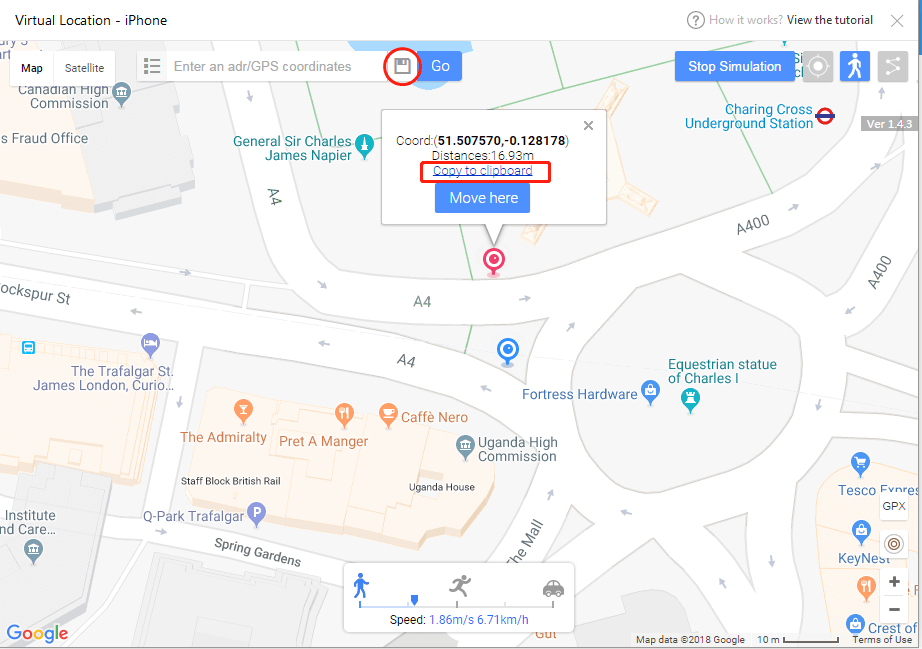
- பின்னர், குழுவின் பெயரை உறுதிசெய்து, 'சேமி' ஐகானைக் கிளிக் செய்யவும். தேடல் பட்டியைத் தவிர அது அமைந்திருப்பதைக் காண்பீர்கள்.
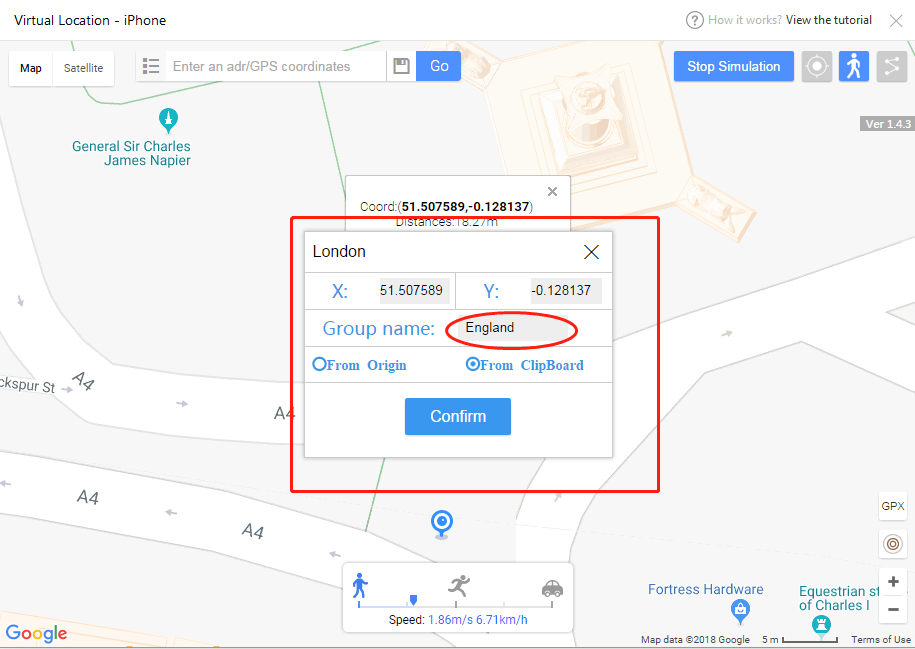
- கடைசியாக, ஆயப் பெயர்கள் மற்றும் குழுப் பெயரை உள்ளிட்டு, உங்களுக்குப் பிடித்த இருப்பிடப் பட்டியலை ஏற்றுமதி செய்யவும்.
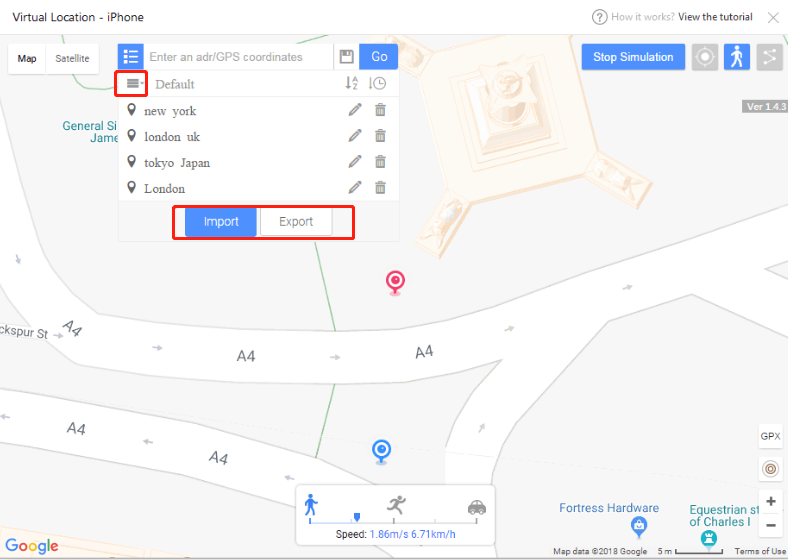
பகுதி 3: iTools கோப்புடன் Pokemon ஏமாற்றுவதற்கு பாதுகாப்பான கருவி ஏதேனும் உள்ளதா?
பாதையை உருவாக்குபவருக்குப் பாதுகாப்பான பிற கருவிகளைத் தேர்வுசெய்யலாம். ஒருவேளை மழை பெய்து வருவதால், வெளியே செல்ல முடியாது. அல்லது ஏற்கனவே இரவு தாமதமாகிவிட்டது. நீங்கள் என்ன செய்வீர்கள்? வெறும் போலி! Dr.Fone உங்களுக்கு iSpoofer gpx வழித்தடங்கள் மற்றும் எளிய படிகளில் உங்கள் இருப்பிடங்களைப் போலியாக மாற்றுவதற்கு மேம்பட்ட அம்சங்களுடன் வருகிறது.
Dr.Fone உடன் இருப்பிடத்தைச் சேமித்து பகிர்ந்து கொள்ள gpx ஐ எவ்வாறு ஏற்றுமதி செய்வது மற்றும் இறக்குமதி செய்வது
முதலில், நீங்கள் உங்கள் கணினியில் Dr. Fone – Virtual Location ஐ பதிவிறக்கம் செய்து, நிறுவி, தொடங்க வேண்டும். பின்னர் 'விர்ச்சுவல் லொகேஷன்' ஆப்ஷனை கிளிக் செய்து உங்கள் ஐபோனை கணினியுடன் இணைக்கவும். அடுத்து, 'தொடங்கு' பொத்தானை அழுத்தவும். உங்கள் வரைபடத்தில் உண்மையான இருப்பிடத்தைக் கண்டறிய புதிய சாளரத்திற்கு நீங்கள் திருப்பி விடப்படுவீர்கள். சேமிக்கவும் பகிரவும் gpx ஏற்றுமதி மற்றும் இறக்குமதி செய்ய இந்தப் படிகளைப் பின்பற்றவும்.

படி 1. பாதையை gpx.file ஆக சேமிக்கவும்
Dr. Fone மெய்நிகர் இருப்பிடம் தனிப்பயனாக்கப்பட்ட வழிகளைச் சேமிப்பதை ஆதரிக்கிறது. 'ஏற்றுமதி' பட்டனை பாப்-அப் செய்தவுடன் கிளிக் செய்யவும்.
படி 2. கோப்பை இறக்குமதி செய்யவும்
அடுத்து, பகிரப்பட்ட gpx கோப்பை பயன்பாட்டில் இறக்குமதி செய்யவும். நீங்கள் gpx கோப்பை பிற வலைத்தளங்களில் இருந்து பதிவிறக்கம் செய்யலாம் அல்லது நண்பர்களிடமிருந்து பெறலாம். கோப்பை இறக்குமதி செய்ய, பயன்பாட்டின் முதன்மைத் திரைக்குச் சென்று, 'பிடித்தவற்றைச் சேர்' ஐகானின் கீழ் சரிபார்த்து, 'இறக்குமதி' பொத்தானைக் கிளிக் செய்யவும். கோப்பு இறக்குமதி செய்யப்படும் வரை காத்திருந்து, செயல்முறை முடிந்ததும் 'சேமி' பொத்தானைக் கிளிக் செய்யவும்.

உங்களுக்குப் பிடித்த iSpoofer gpx வழிகளையும் நீங்கள் சேர்க்கலாம். உங்களுக்குப் பிடித்தவைகளில் ஏதேனும் ஒரு இடத்தைச் சேர்க்க, ஐந்து நட்சத்திர ஐகானைச் சரிபார்த்து, பிடித்தவற்றிற்கு வழியைச் சேர்க்க கிளிக் செய்யவும். உங்களுக்குப் பிடித்தவற்றைச் சேர்த்த பிறகு 'சேகரிப்பு வெற்றிகரமாக' பார்க்க வேண்டும். இந்த ஜிபிஎக்ஸ் ரூட் கிரியேட்டர் உங்களுக்கு பிடித்த வழிகளில் நடப்பதை எளிதாக்குகிறது. 'நகர்த்து' பொத்தானைக் கிளிக் செய்து, ஒரு பொத்தானைக் கிளிக் செய்வதன் மூலம் எந்த இடத்தையும் அடையவும்.

அடிக்கோடு
முதல் டைமராக இருப்பதால், உங்கள் ஜிபிஎஸ் இருப்பிடத்தைப் போலியாக உருவாக்குவது மிகவும் சிக்கலானதாக நீங்கள் காணலாம். ஆனால் போகிமொன் வரைபடத்தை உருவாக்கியவர் அதை எளிதாக்குகிறார். Dr. Fone மெய்நிகர் இருப்பிடம் உங்கள் iOS சாதனத்தில் தடையின்றிச் செயல்படுவதால், உங்கள் வாழ்க்கை அறையின் வசதியிலிருந்து உலகின் எந்த இடத்திற்கும் உங்களை அழைத்துச் செல்லும்.
நீ கூட விரும்பலாம்
மெய்நிகர் இருப்பிடம்
- சமூக ஊடகங்களில் போலி ஜி.பி.எஸ்
- போலியான Whatsapp இடம்
- போலி mSpy ஜிபிஎஸ்
- Instagram வணிக இருப்பிடத்தை மாற்றவும்
- LinkedIn இல் விருப்பமான வேலை இடத்தை அமைக்கவும்
- போலி கிரைண்டர் ஜி.பி.எஸ்
- போலி டிண்டர் ஜி.பி.எஸ்
- போலி ஸ்னாப்சாட் ஜி.பி.எஸ்
- Instagram பகுதி/நாட்டை மாற்றவும்
- Facebook இல் போலி இடம்
- கீலில் இருப்பிடத்தை மாற்றவும்
- Snapchat இல் இருப்பிட வடிப்பான்களை மாற்றவும்/சேர்க்கவும்
- கேம்களில் போலி ஜி.பி.எஸ்
- Flg Pokemon go
- ஆண்ட்ராய்டில் போகிமான் கோ ஜாய்ஸ்டிக் நோ ரூட்
- போகிமொனில் குஞ்சு பொரிக்கும் முட்டைகள் நடக்காமல் போகும்
- போகிமான் கோவில் போலி ஜி.பி.எஸ்
- ஸ்பூஃபிங் போகிமொன் ஆண்ட்ராய்டில் செல்கிறது
- ஹாரி பாட்டர் ஆப்ஸ்
- ஆண்ட்ராய்டில் போலி ஜி.பி.எஸ்
- ஆண்ட்ராய்டில் போலி ஜி.பி.எஸ்
- ரூட்டிங் இல்லாமல் ஆண்ட்ராய்டில் போலி ஜி.பி.எஸ்
- Google இருப்பிடத்தை மாற்றுகிறது
- ஜெயில்பிரேக் இல்லாமல் ஸ்பூஃப் ஆண்ட்ராய்டு ஜிபிஎஸ்
- iOS சாதனங்களின் இருப்பிடத்தை மாற்றவும்

ஆலிஸ் எம்.ஜே
பணியாளர் ஆசிரியர்